- Du kannst Windows 11 und 10 mit einem neuen...
Es ist keine Überraschung, dass künstliche Intelligenz (KI) ganz oben auf der Agenda von Microsoft steht. Das Unternehmen hat Copilot stark vorangetrieben. Bereits im November schrieb der Tech-Gigant in einem Blog, warum er der Meinung war, dass Nutzer es auf ihren PCs haben sollten, auch wenn sie es nicht wollten.
Dies geschah nur einen Monat nachdem der CEO von Microsoft, Satya Nadella, seine Meinung zu Copilot ausdrückte und es sogar mit der Wiedergeburt des Windows-Startbuttons verglich, was sein potenziell revolutionäres Potenzial betrifft. Vielleicht deutete das Unternehmen seine Absichten schon damals an, als es auf der CES die neue Copilot-Taste auf Tastaturen vorstellte, die Copilot starten wird, ähnlich wie die Windows-Taste, die das Startmenü öffnet. Glücklicherweise wird dies jedoch nicht Teil der Windows-Gerätezertifizierung sein, so dass Kritiker aufatmen und solche Tastaturen vermeiden können.
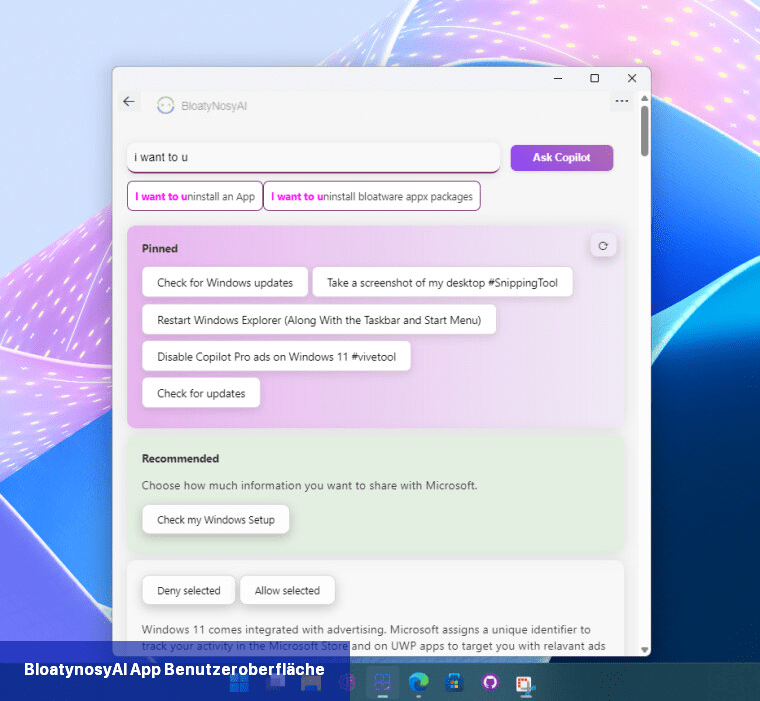
Und wenn Sie die neue Copilot-Taste nicht mögen, besteht die Möglichkeit, dass Ihnen Copilot im Allgemeinen auch nicht gefällt. Für diejenigen, die Copilot als Art Bloatware betrachten und keinen Nutzen dafür finden, kann Ihnen ein neues Dienstprogramm eines Drittanbieters helfen, basierend auf der ziemlich beliebten BloatyNosy-App, bei dem Sie es und andere KI-bezogene Funktionen und Ergänzungen, die Microsoft gemacht hat, loswerden können.
Belim, der Entwickler der App, schreibt auf der GitHub-Seite des Projekts:
Natürlich können Sie Copilot auch deaktivieren, indem Sie der von Neowin veröffentlichten Anleitung folgen. Aber wenn Sie die App ausprobieren möchten, gehen Sie zur GitHub-Seite, wo Sie die neueste Vorschau der BloatynosyAI-Version 2.0 herunterladen können. Die App ist noch in der Vorschau, daher können in ihr Fehler und Probleme auftreten.
Quelle: neowin.net
Dies geschah nur einen Monat nachdem der CEO von Microsoft, Satya Nadella, seine Meinung zu Copilot ausdrückte und es sogar mit der Wiedergeburt des Windows-Startbuttons verglich, was sein potenziell revolutionäres Potenzial betrifft. Vielleicht deutete das Unternehmen seine Absichten schon damals an, als es auf der CES die neue Copilot-Taste auf Tastaturen vorstellte, die Copilot starten wird, ähnlich wie die Windows-Taste, die das Startmenü öffnet. Glücklicherweise wird dies jedoch nicht Teil der Windows-Gerätezertifizierung sein, so dass Kritiker aufatmen und solche Tastaturen vermeiden können.
Und wenn Sie die neue Copilot-Taste nicht mögen, besteht die Möglichkeit, dass Ihnen Copilot im Allgemeinen auch nicht gefällt. Für diejenigen, die Copilot als Art Bloatware betrachten und keinen Nutzen dafür finden, kann Ihnen ein neues Dienstprogramm eines Drittanbieters helfen, basierend auf der ziemlich beliebten BloatyNosy-App, bei dem Sie es und andere KI-bezogene Funktionen und Ergänzungen, die Microsoft gemacht hat, loswerden können.
Belim, der Entwickler der App, schreibt auf der GitHub-Seite des Projekts:
Wir haben die Schlüsselwörter KI und Plugin unter Windows 10 ausprobiert, und die App zeigt interessante Vorschläge wie "Entfernen Sie KI in der Taskleiste (Copilot-Taste)" an. Nachdem Sie auf den Vorschlag geklickt haben, bestätigt die App, dass die Copilot-Taste deaktiviert wurde.Diese Version wird von mir die zusätzliche Bezeichnung "KI" erhalten und wird nun BloatynosyAI genannt, um den neuen Windows-Charakter zu betonen. Neben der Möglichkeit, KI-Funktionen in Windows zu entfernen, betont es auch den intelligenten Ansatz der App selbst. Diese Version funktioniert jetzt unter Windows 10 und unterstützt auch Lokalisierungen. Wie funktioniert es? Die drei zentralen Module (Datenschutz, Bloatware-Deinstallation und App-Installation), die wir von Bloatynosy kennen, werden direkt auf der Homepage präsentiert. Plugins können zum Beispiel über das Schlüsselwort "Plugin" oder "KI" aufgerufen werden, um KI in Windows 11/10 zu entfernen.
Quelle: neowin.net

 In Windows 11 haben Sie die Möglichkeit, mehrere Benutzer anzulegen, um an einem Computer mit getrennten Arbeitsbereichen zu arbeiten. In diesem ...
In Windows 11 haben Sie die Möglichkeit, mehrere Benutzer anzulegen, um an einem Computer mit getrennten Arbeitsbereichen zu arbeiten. In diesem ... Copilot ist eine der großen neuen Funktionen ...
Copilot ist eine der großen neuen Funktionen ... Sie können die Leistung Ihres Windows 11 schneller machen. Wenn Ihr Gerät häufig hängt oder nicht mehr richtig funktioniert, stehen Ihnen einige ...
Sie können die Leistung Ihres Windows 11 schneller machen. Wenn Ihr Gerät häufig hängt oder nicht mehr richtig funktioniert, stehen Ihnen einige ... Wenn Sie die Bildschirmtastatur in Windows 10 oder 11 ausschalten möchten, können Sie dies über die Einstellungen tun. Die Deaktivierung ist ein ...
Wenn Sie die Bildschirmtastatur in Windows 10 oder 11 ausschalten möchten, können Sie dies über die Einstellungen tun. Die Deaktivierung ist ein ...